PS让暗淡的嘴唇红润起来方法介绍
今天为大家介绍通过简单的ps操作让原本暗淡的嘴唇红润起来方法,教程很不错,很值得学习,推荐过来,大家一起来学习吧!
方法/步骤
1、首先打开你想p的图片

2、ctrl+j键复制一个图层

3、使用套索工具(根据图像清晰度,我这里因为图像不是高清的,多以羽化0.5像素),圈出要p的图像的嘴唇

4、点击调整选项卡中的可选颜色按钮
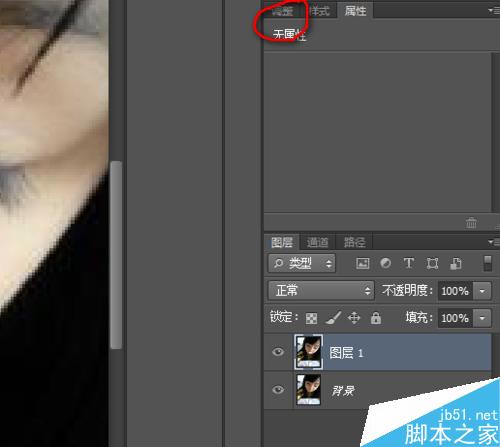
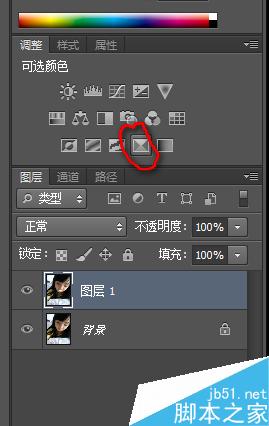
5、颜色选择红色,其中如图:青色 -88% 红色 +44% 黄色+44% ,下面图层不透明度调整为37%。 不过也可以根据自己喜好具体调整
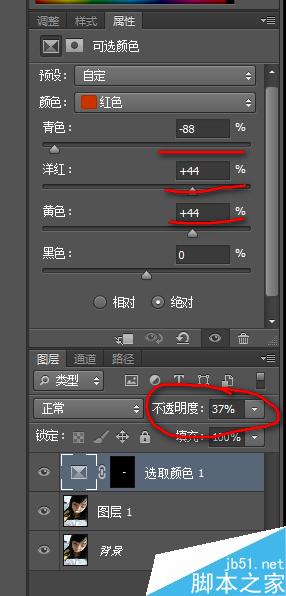
6、再选取橡皮擦工具,粗细:17 不透明度20%,还是对这个图层操作,擦拭嘴唇边缘,让它显得更自然~
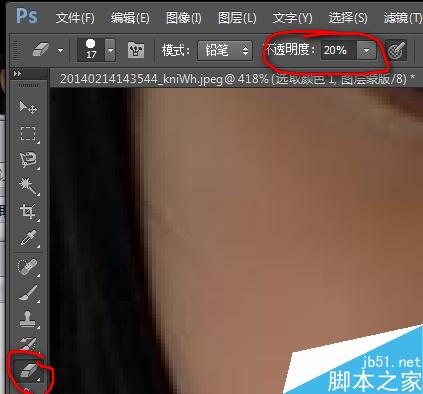
7、这样就可以了,以下是比较图


以上就是ps让暗淡的嘴唇红润起来方法介绍,大家学会了吗?希望这篇文章能对大家有所帮助!
-

PS后期几步打造柔美的美女照片效果图
2022-09-04 3
-

PS原生滤镜Adobe Camera Raw给照片进行专业的批量调色
2022-09-04 44
-

PS智能对象的图片不能编辑的两种解决办法
2022-09-04 208
-

PS把一座外国建筑调成七八十年代的照片效果
2022-09-04 8
-

PS高低频完美给人像磨皮教程
2022-09-04 5
-

PS怎么更换颜色?在PS中更换头发颜色
2022-09-04 10
-

PS后期打造清晰唯美复古色调的美女照片
2022-09-04 3
-

怎么快速给照片美白?PS快速给人物照片美白
2022-09-04 4
-

PS给森林打造梦幻迷雾的风光照片
2022-09-04 2
-

PS滤镜功能把图片变成漫画风格
2022-09-04 6
-

用PS模糊不相干的人来突出照片中的某一个人
2022-09-04 4
-

PS利用滤镜及图层叠加制作出古典仿工笔人物图片
2022-09-04 5
-

cad图纸太亮打印不清楚怎么导入PS调节?
2022-09-04 7
-

PS模糊照片快速还原成清晰照片方法介绍
2022-09-04 13
-

PS中将一张图片变为沙画效果的详细图文教程
2022-09-04 8
-

PS利用外挂滤镜打造大气的秋季风景大片
2022-09-04 3
-

PS调出唯美高冷色调电影浓郁风格照片
2022-09-04 2
-

PS后期打造更加质感更有层次的黑白人像照片
2022-09-04 7
-

PS如何磨皮美容?PS对照片磨皮美容介绍
2022-09-04 7
-

用PS制作暖色调风景照片
2022-09-04 2
-

入门:PS最简单的磨皮方法
2022-09-04 17